- コラム
【2024年最新】WixがSEOに弱いって本当?上位表示を目指す方法

ノーコードで簡単にwebサイトが作成できるWixですが「SEOに弱い」「なかなか上位表示しない」という声を耳にすることも少なくありません。
今回は、WixがSEOに弱いと言われる理由と、上位表示を目指すための具体的な対策について詳しく解説していきます。
Wixユーザーの方はもちろん、これからサイトを立ち上げようと考えている方は必見です!
WixがSEOに弱いと言われる4つの理由
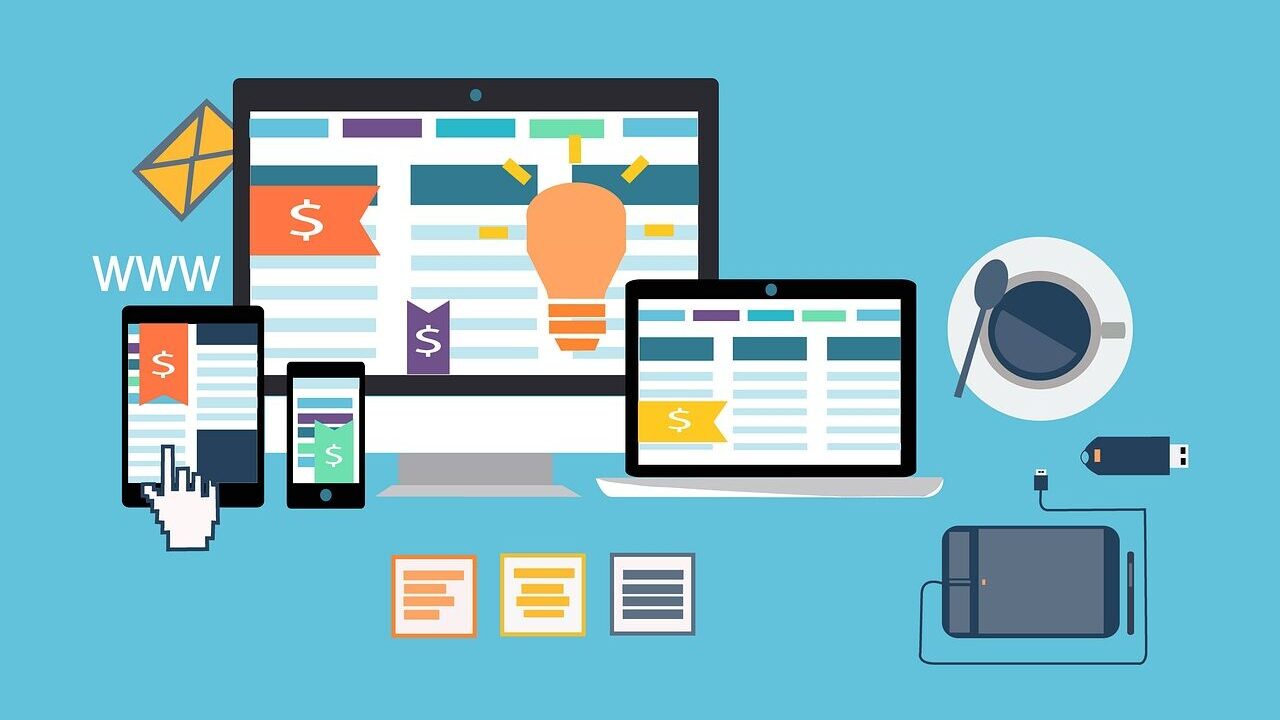
記事コンテンツ制作に不向き
Wixはビジュアル重視のツールとなるため、ページ数が多いサイトやたくさんのブログ記事を投稿したい場合は不向きなプラットフォームです。
記事コンテンツを制作する際も、文字装飾のカスタマイズに制限があったり、記事のSEOスコアを出すプラグインとの連携ができない、などの弊害があります。
後述するサイト表示速度にも関連してくる部分ですが、記事コンテンツで情報発信をして集客したいという方は、別のツールも検討すると良いでしょう。
サイトの表示速度が遅い
サイトの表示速度はユーザー満足度に影響するため、SEO評価の対象になる部分です。
先程も少し触れたようにページ数が多かったり、動画や画像を多用している場合はサイトが重くなってしまいます。(これはどのツールを使用しても注意すべき点です。)
現在、Wixでは「表示速度が遅い」という課題を解決するため、 Webp 形式に変換(画像データを圧縮して小さくするGoogle が開発した画像形式)させて画像の読み込み速度の向上を図っています。
また、ユーザーが目にするファーストビューのコンテンツをブラウザが先に表示し、それ以外のコンテンツやメディアは段階的に読み込む技術(遅延読み込み)を取り入れているようです。
無料版の制限
Wixは無料で利用可能ですが、機能やデザインの自由度に制限があります。
無料版では独自ドメインが利用できなかったり、「このサイトはWixで作成されました」といった広告が表示されてしまいます。
また、容量制限もあるため(500MB)記事コンテンツで情報発信を主軸とした集客を行う場合は限界があるということになります。
デザインの自由度が低い
Wixはテンプレートベースのシステムと言われており、他のプラットフォームと比べるとややデザイン性が劣ると言われています。
またスマホやタブレットなど、画面サイズに対するデザインを細かく設定できない部分もデメリットとしてあげられます。(パソコン・タブレット・スマホの3つまで設定可能)
これはWixが初心者でも直感的に操作ができる仕様となっているためですが、厳密にいうとWIxSTUDIOであればこちらの問題はクリアできます。
ある程度の技術的理解があり、デザイン性に長けたコンテンツを作成したい方はWixSTUDIOを活用しましょう。
👇WixとWixSTUDIOの違いについてはこちらの記事で解説しております。
【無料版】WixのSEO対策6つ
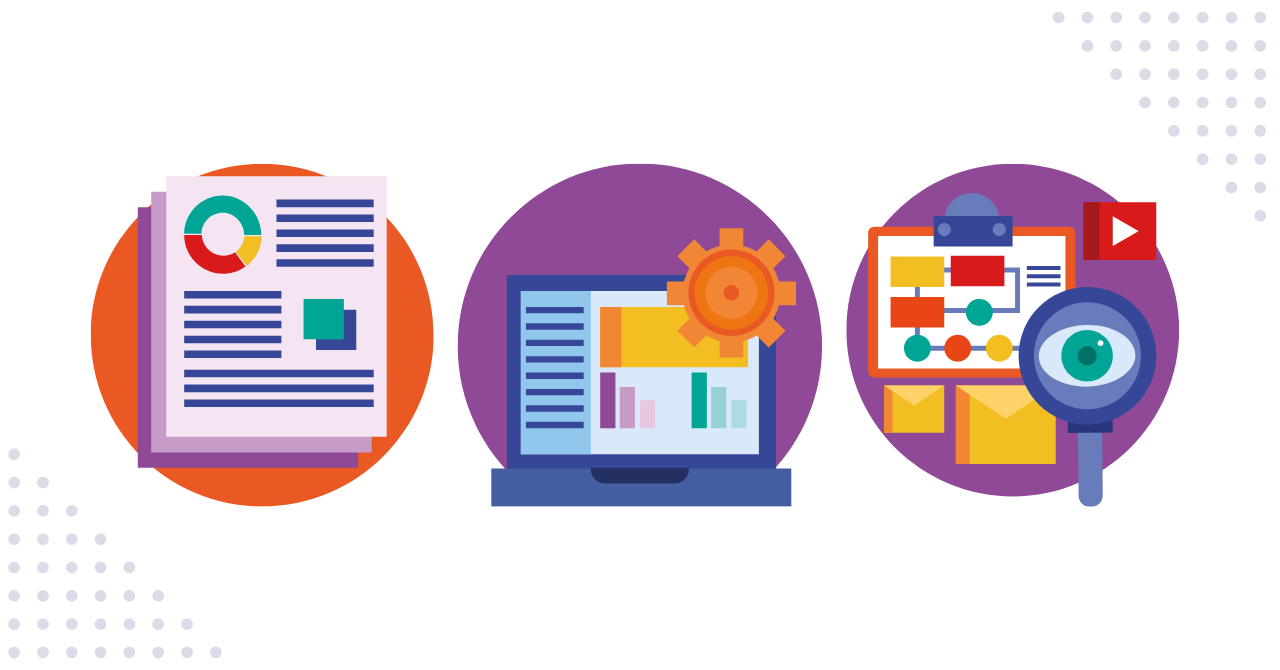
Wixで作成したサイトでも、適切なSEO対策を講じれば、検索上位に表示される可能性は十分にあります。
ここでは、Wixユーザーが押さえておくべき基本的なSEO対策について解説していきます。
画像の代替テキスト
代替テキスト(altタグ)とは画像を説明するためのHTMLコードのことを指し、画像が表示されない場合や視覚障害を持つユーザーに対して、画像の内容や意味を伝える重要な要素です。
SEOの観点でいうと、検索エンジンは機械なので何を表現している画像なのかそのままでは判別でないので、画像情報を適切に設定する必要があります。
検索エンジンに判別させるためだけではなく、設定情報が検索に引っかかったり、画像検索でサイトが表示されるなどのメリットもあります。
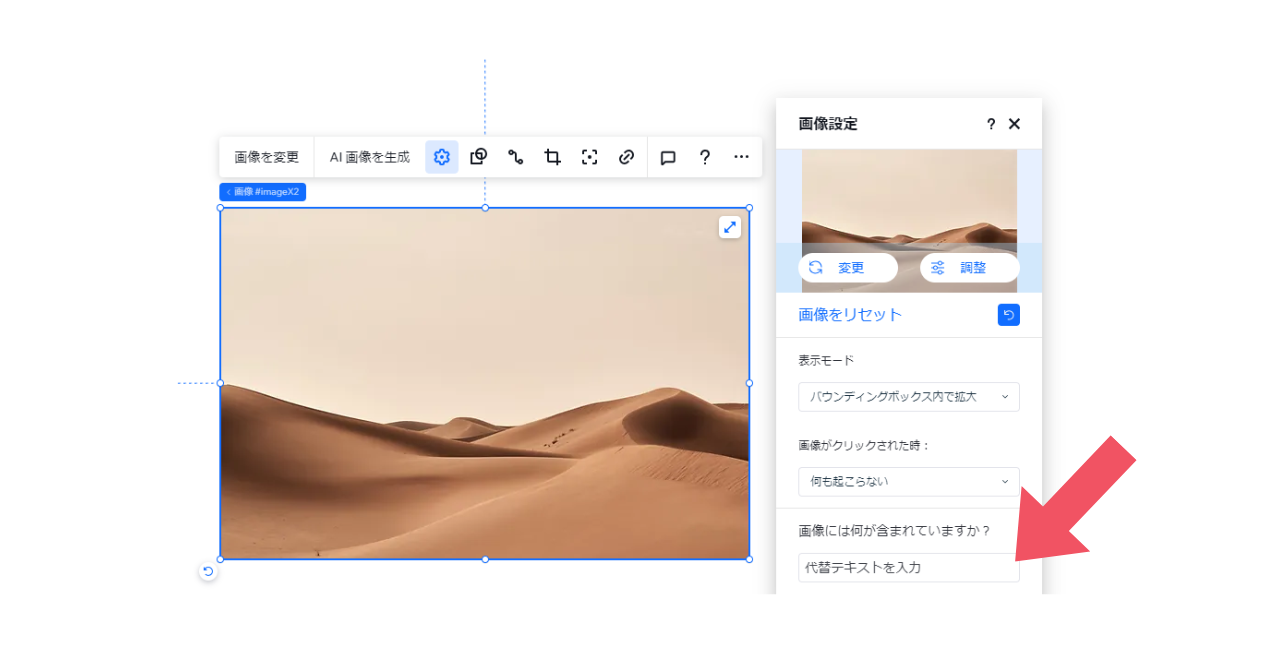
※Wixでは代替テキストを入力する箇所があるので矢印の部分にテキスト情報を入力します。
記載方法は下記の2点を意識して行うと良いです。
- 端的でわかりやすい内容にする
- 画像がデザイン装飾の目的なら不要
タイトルの設定
テキストを表示させる場合、どれを選んでもいいか言われるとそうではありません。
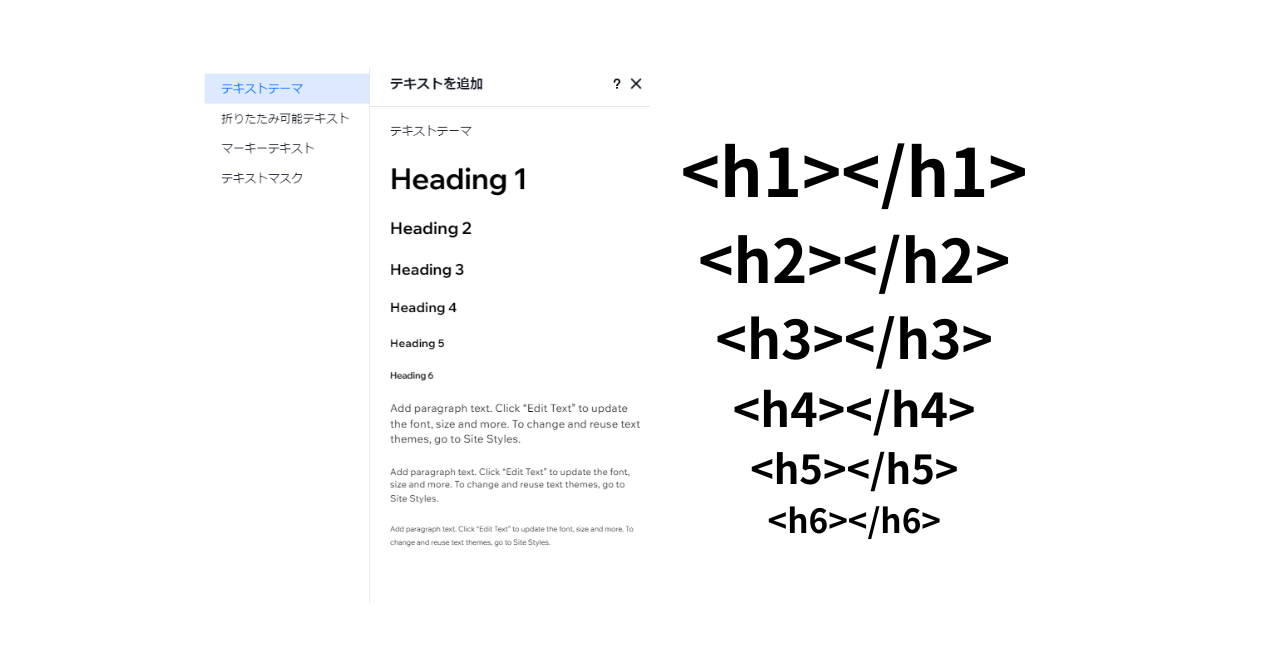
HTMLの見出し要素として使用される<h1>~<h6>タグは、セクションの見出しを6段階で表すものです。
1つのページに複数の<h1>要素は使用しないため、テキストを配置する際はどの階層の見出しなのか(通常は<h1>大見出し<h2>中見出し<h3>小見出しの順となるため)または、段落のある文章なのか(この場合は見出し要素は使用しません)を意識する必要があります。
メタディスクリプションの設定
メタディスクリプションとは、以下の画像のように検索ページでタイトルの下に出てくる要約文のことで、ユーザーの「クリック率」と「SEO効果」に大きく影響します。
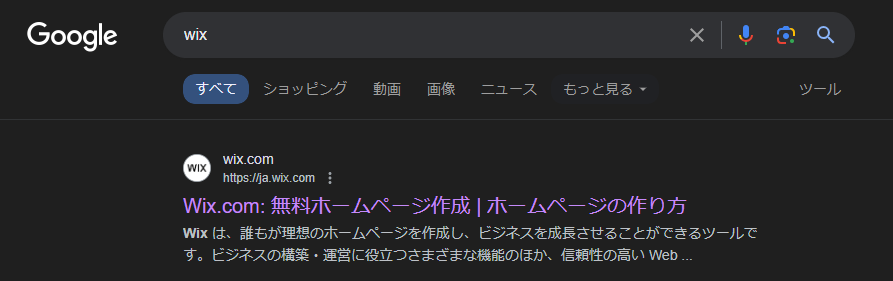
Wixではディスクリプションを入力する際の要件も明記されているので、それに順じてユーザーに「このサイトを見たい!」と思わせるような文章にすると良いでしょう。
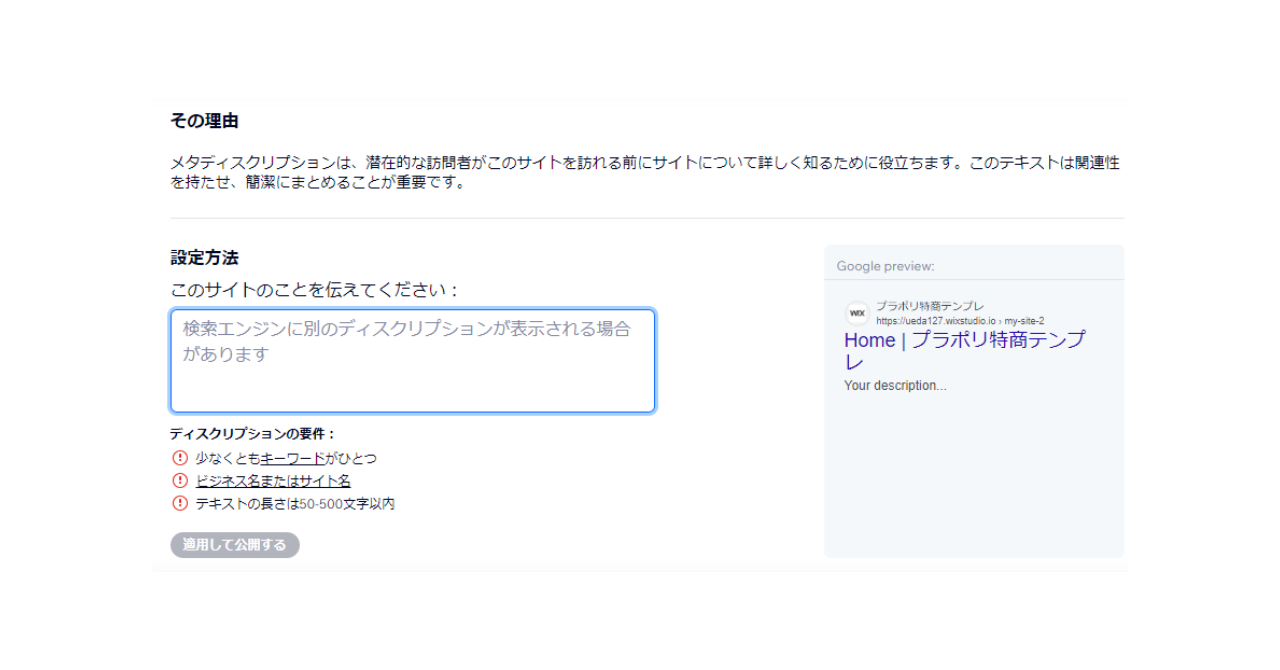
URLの設定
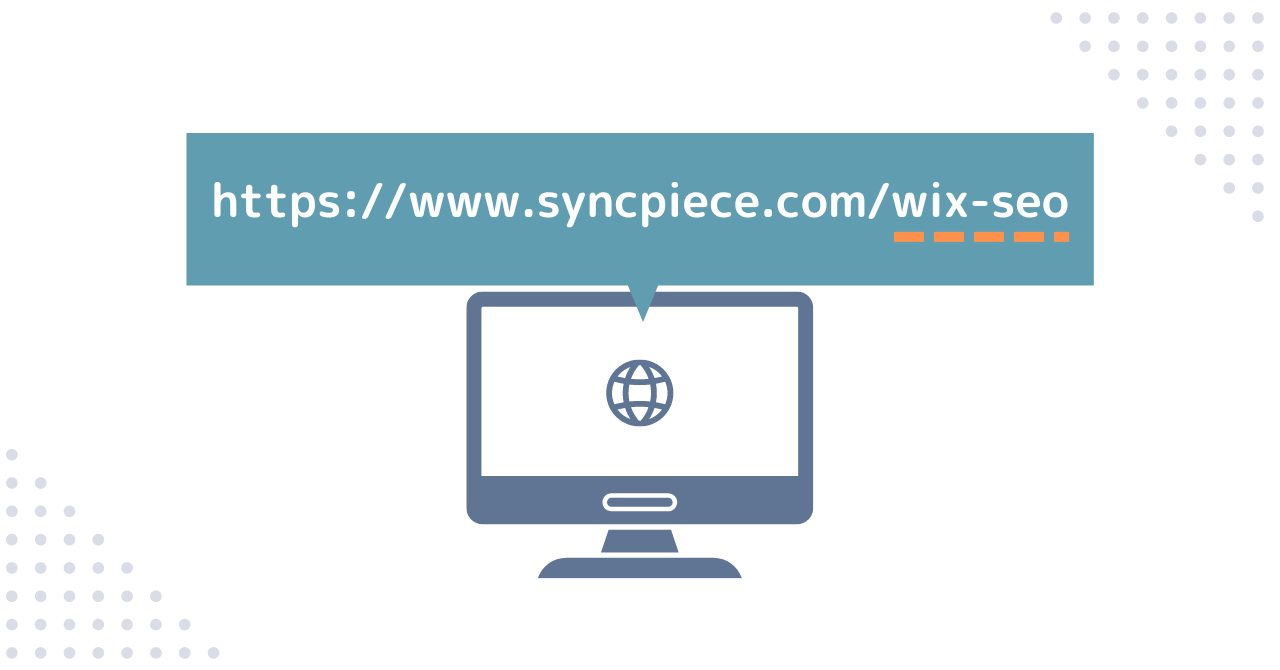
Wix無料版の場合、独自ドメインは取得できませんが、URLの末尾の部分(スラッグ)は任意の文字列を設定できます。
スラッグの設定はハイフン(-)やアンダースコア(_)を使用し、スペース・特殊文字は避けて短くシンプルなものにするのがベターです。
スラッグに主要なキーワードを含めることで、ユーザーがURLを見た時に、どのようなページなのか判別しやすくなるほか、検索エンジンがコンテンツの内容をより理解しやすくなるため、検索結果での順位が向上する可能性があります。
コンテンツの内容とスラッグの文字列は一致させておきましょう。
Googleビジネスプロフィール
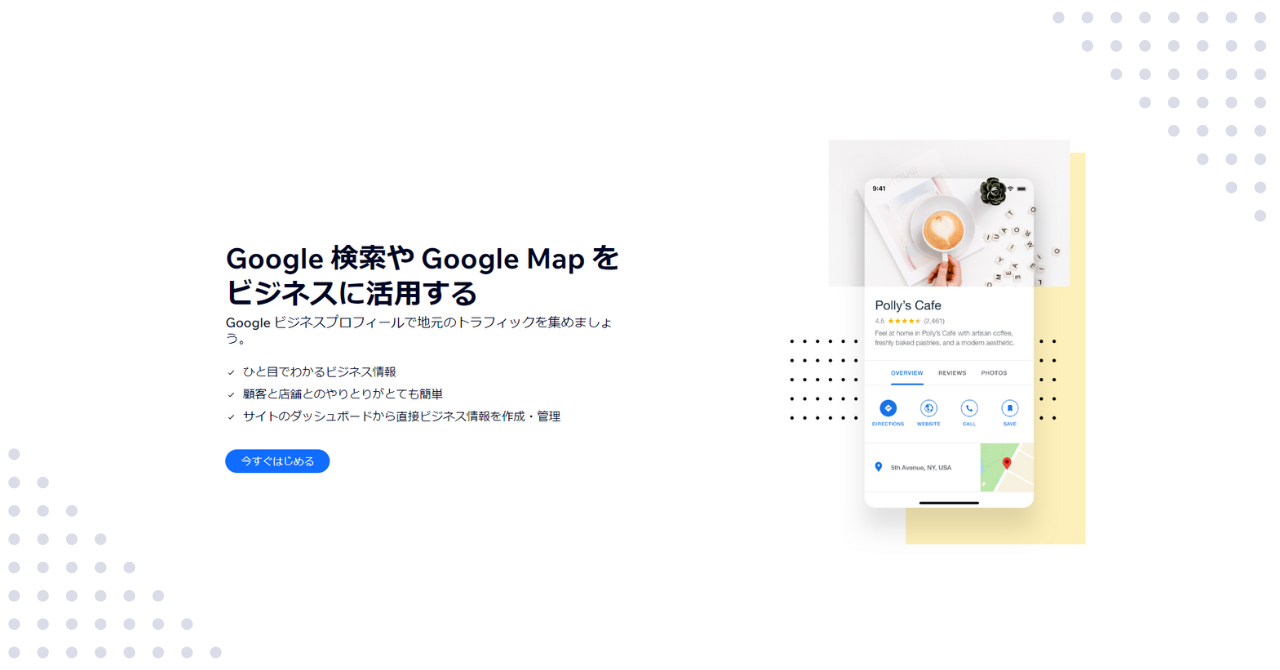
Googleビジネスプロフィールを活用することで、特定の地域での検索結果において上位表示されやすくなります。
これはローカル検索(近くのレストラン検索や、地域名+サービスなど)において非常に重要で、地域に密着したビジネスだとなお効果的です。
また、ウェブサイトへのリンクを掲載できるので、検索結果から直接ウェブサイトへアクセスするユーザーが増え、サイトへのトラフィックが増加します。
【有料版】WixのSEO対策
ビジネスでWixのWebサイトを作成するの場合、プラン契約をして有料版を使用することがほとんどだと思います。
前述した無料のSEO対策は基本事項として抑えていただいた上で、有料版でできるSEO対策も見ていきましょう。
独自ドメインの設定
独自ドメインを設定することでURLが覚えやすくなったり、ユーザーに安心感を与えることができるためサイト自体の信頼性が上がります。
また、唯一無二のプラットフォームとして活用できるため、検索順位の成長など長期的にみると自分の資産として育てていくことも可能です。
※既に独自ドメインをお持ちの方はWixへの移管も可能(jpドメインは不可)です。
Googleアナリティクスの接続
SEO対策では、アクセス解析を行い比較・検証を行うことが重要です。
Wixは有料プランの契約→独自ドメインを取得することで、 Google公式のアクセス解析ツール「Googleアナリティクス」と連携ができるようになります。
ページごとの滞在・直帰率などを測定することができるので、結果を元にどのページの滞在率を上げるべきか検討するなど、Googleアナリティクスを使用することで適切なSEO対策ができるようになります。
Googleサーチコンソールの接続
Googleサーチコンソルでは実際に検索されているキーワードやクリック率、エラーになっているページがないか確認できるため、Webサイトの可視性と検索エンジンへの最適化が可能となります。SEO対策では必須のツールです。
便利なSEOチェックリスト
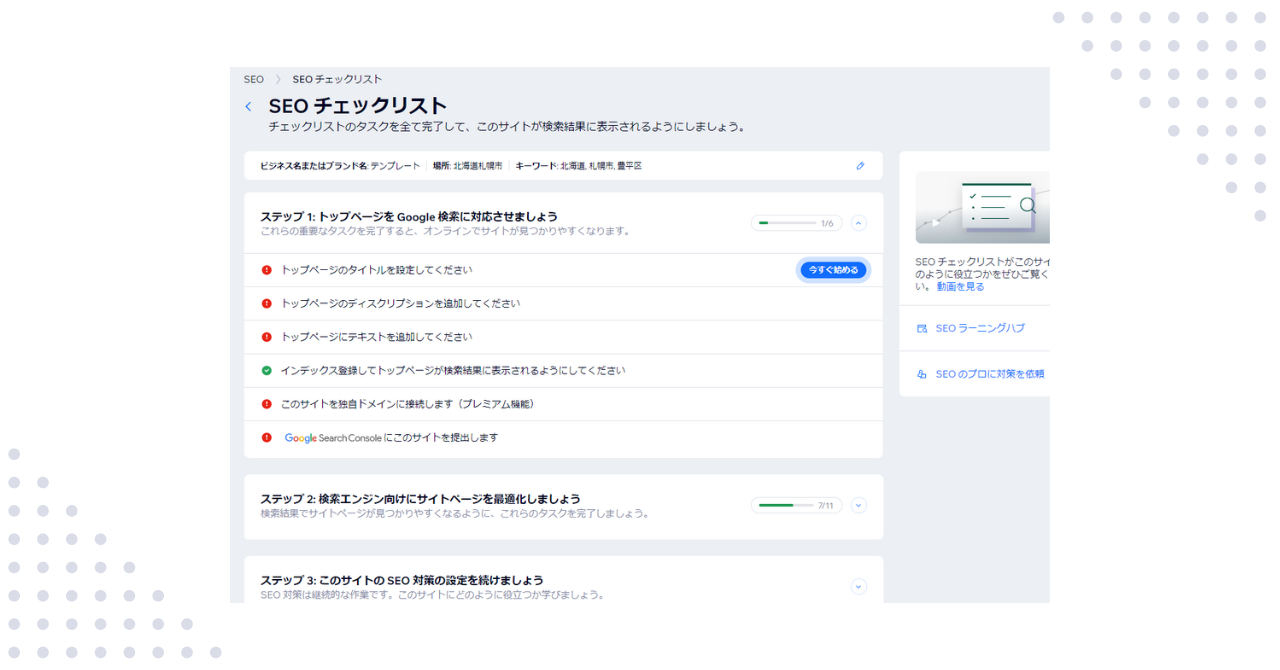
Wixでは「SEOチェックリスト」という機能があり、ステップ1から順番に必須事項を入力することができます。
前述した画像の代替テキストやメタディスクリプションの入力など、ページ毎にチェックしてくれるので設定が漏れることがなく便利です。
まとめ
WixがSEOに弱いというイメージがありますが、今回ご紹介したものはフルコーディングで制作したWebサイトであっても、ほかのプラットフォームを活用した場合であっても、同様に対策していく必要がある内容となっております。
Wixを使用しているからといってSEOに不利になることはありませんので、今回ご紹介した方法は最低限実践していただき、SEOの強化&上位表示を目指しましょう。
Syncpiece株式会社はwebサイト制作を支援しております。
ご興味のある方は実績ページを是非ご覧ください。
